安装Java环境
安装Hadoop
实际是解压hadoop安装文件到/usr/local
sudo tar -zxf ~/下载/hadoop-2.6.0.tar.gz -C /usr/local # 解压到/usr/local中
cd /usr/local/
sudo mv ./hadoop-2.6.0/ ./hadoop # 将文件夹名改为hadoop
将其加入环境变量,在~/.bashrc中配置
export PATH=$PATH:/usr/local/hadoop/sbin:/usr/local/hadoop/bin
Hadoop 三种模式安装
单机模式
直接使用hadoop的命令行工具即可
./bin/hadoop jar ./share/hadoop/mapreduce/hadoop-mapreduce-examples-2.9.0.jar grep ./input ./output 'dfs[a-z.]+'
伪分布模式
- core-site.xml
<configuration>
<property>
<name>hadoop.tmp.dir</name>
<value>file:/usr/local/hadoop/tmp</value>
<description>Abase for other temporary directories.</description>
</property>
<property>
<name>fs.defaultFS</name>
<value>hdfs://localhost:9000</value>
</property>
</configuration>
- hdfs-site.xml
<configuration>
<property>
<name>dfs.replication</name>
<value>1</value>
</property>
<property>
<name>dfs.namenode.name.dir</name>
<value>file:/usr/local/hadoop/tmp/dfs/name</value>
</property>
<property>
<name>dfs.datanode.data.dir</name>
<value>file:/usr/local/hadoop/tmp/dfs/data</value>
</property>
</configuration>
- NameNode 的格式化
./bin/hdfs namenode -format
- 开启 NameNode 和 DataNode 守护进程
./sbin/start-dfs.sh
执行命令时,这是可能会宝无法连接,这时我们需要安装ssh server以及ssh免密登录
- 安装 SSH server
sudo apt-get install openssh-server
//测试localshost
ssh localhost
- ssh keygen
cd ~/.ssh/ # 若没有该目录,请先执行一次ssh localhost
ssh-keygen -t rsa # 会有提示,都按回车就可以
cat ./id_rsa.pub >> ./authorized_keys # 加入授权
运行Hadoop伪分布式实例
- 创建用户目录
hdfs dfs -mkdir -p /user/hadoop 这里的用户名尽量和当前登录用户名一致 - 启动Yarn
分布式集群配置
虚拟机建立用户最好用同一个用户名,这样ssh登录时能够统一化
sudo useradd -m hadoop -s /bin/bash
sudo passwd hadoop
sudo adduser hadoop sudo
问题分析
-
分布式集群模式下,主机hostname设置问题
-
虚拟机使用桥接模式,使用独立分配的IP,这样才能实现主机与虚拟机互通
sudo vim /etc/hostname在配置ip-host时尽量保持一致,不然maste与slave节点无法通信,导致job无法执行下去
NOTE: 注意分析各个组件的log,可以帮助分析问题原因
Windows 配置Hadoop环境
Win7 启用桥接模式
使用桥接网络,如果需要进行ca认证,需按照如下步骤进行配置
- 启用802.1x网络认证模式
在计算机管理里面启用如下两个服务
WLAN AUTOConfig,Wired AutoConfig
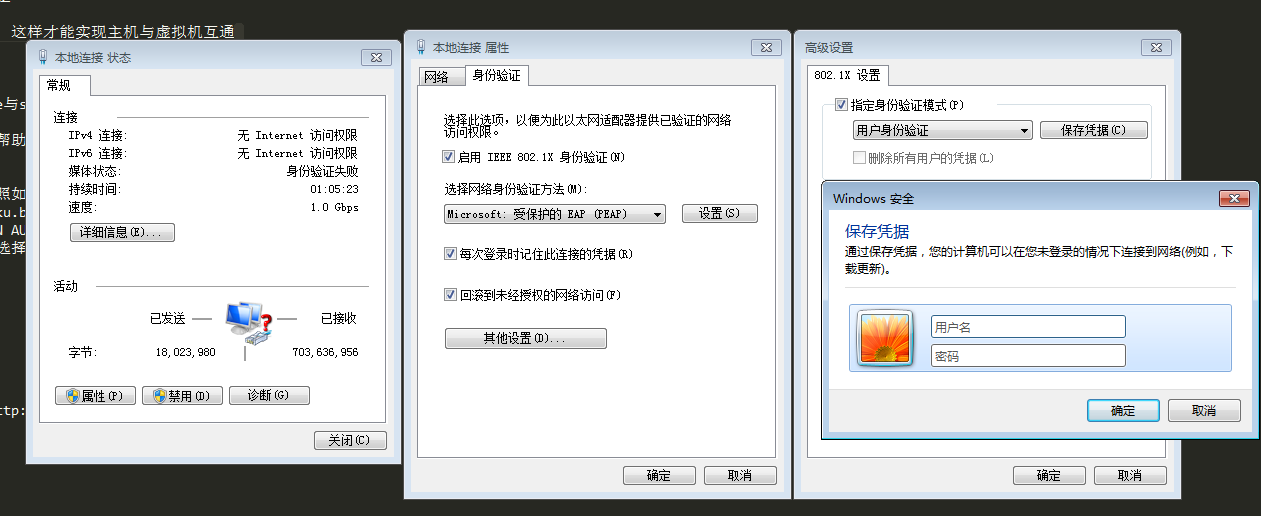
- 用户身份认证:身份认证->其他设置->选择用户身份验证->输入用户名密码保存
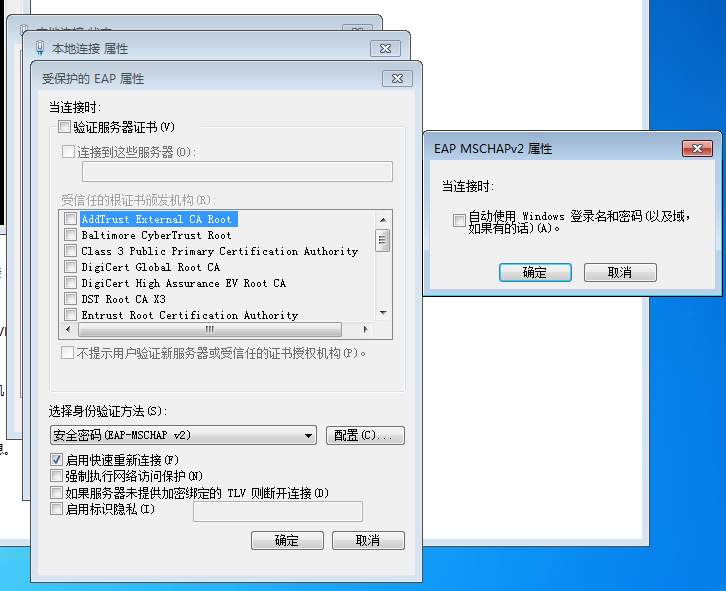
关闭防火墙
安装cygwin
- cygwin 中文乱码,使用GBK编码
在Cygwin终端上右键–>Options…–>Text–>修改Locale 为 zh_CN,Character Set 为 GBK,问题便得到解决
安装SSH
NOTE: 注意配置时新建一个账户名跟hadoop集群一直的账号,为后面设置免登陆做准备
ssh-host-config
net start sshd或 cygrunsrv –start sshd
配置ssh免登陆
安装Hadoop
- Java 环境 注意在高级设置里面制定JAVA_HOME的路径,不然会包找不到java_home
问题汇总
- 错误: 找不到或无法加载主类 org.apache.hadoop.util.VersionInfo
- 解决办法:you can also add the following to your ~/.bashrc
export HADOOP_CLASSPATH=$(cygpath -pw $(hadoop classpath)):$HADOOP_CLASSPATH
- bashrc完整配置如下
export PATH=$PATH:/cygdrive/c/hadoop/sbin:/cygdrive/c/hadoop/bin
export JAVA_HOME=/cygdrive/c/Java/jdk1.8.0_161
export HADOOP_CLASSPATH=$(cygpath -pw $(hadoop classpath)):$HADOOP_CLASSPATH
如果没有问题表示你已经安装成功,否则就放弃吧
Hadoop Eclipse
CentOs
安装vitual Box 增强工具
* 请先确保下面的软件已经安装
yum install gcc make perl
rpm -qvh kernel-devel-2.6.32.358.el6.x86_64 下载安装
首先共享文件夹,需要安装增强工具包。
- 运行centos虚拟机,打开设备菜单中点击安装增强功能,悬浮鼠标在右下角的光盘图标上,可以看到当前光盘中是VBoxGuestAdditions.iso,这个是安装增强功能的镜像文件。
- 进入centos,在/media下面mkdir cdrom,然后执行
mount -t iso9660 /dev/cdrom /media/cdrom,挂载光驱到文件系统,打开/media/cdrom,这里可以看到VBoxLinuxAdditions.run,这个是我们需要运行的文件,这里就可以安装增强工具了。 - 不过首先要安装
yum install kernel-devel kernel-headers以及yum install gcc和yum install make,这样安装了还是不行,需要链接一下安装的kernel库,ln -s /usr/src/kernels/2.6.32-431.11.2.el6.x86_64/ /usr/src/linux。 - 最后在挂载光驱中执行
./VBoxLinuxAdditions.run,等待完成就OK,这里可能有几个错误,不过没有关系,它主要是因为UI系统的功能没有安装成功,如果你没有安装x11的话。
OK,安装增强工具完成,开始设置共享文件夹
关闭防火墙
关闭命令: service iptables stop
永久关闭防火墙:chkconfig iptables off
- 查看路由表
netstat -rn
添加路由表
route add default gw 172.17.140.1
免密码登陆
- 使用root登录修改配置文件
/etc/ssh/sshd_configRSAAuthentication yes PubkeyAuthentication yes AuthorizedKeysFile .ssh/authorized_keys - 重启sshd服务
service sshd restart
在 CentOS 6.x 中,可以通过如下命令关闭防火墙:
sudo service iptables stop # 关闭防火墙服务
sudo chkconfig iptables off # 禁止防火墙开机自启,就不用手动关闭了
-
Hadoop NameNode HA
格式化ZK
./bin/hdfs zkf -formatZK
./bin/hdfs start journalnode
格式化前必须先启动journalnode
./bin/hdfs namenode -format
./sbin/start-dfs.sh
NOTE: 集群模式下yarn的resourcemanager要在当前安装机器中启动,如果namenode和resourcemanager不在一台机器上
Mysql 安装
- 卸载原有的mysql
rpm -qa | grep mysql
rpm -e --nodeps mysql-libs-5.1.66-2.el6_3.x86_64
- 安装mysql-server 和client
rpm -ivh MySQL-client-5.6.24-1.el6.x86_64.rpm
rpm -ivh MySQL-server-5.6.24-1.el6.x86_64.rpm
- 启动Mysql
service mysql start
- 免密登陆,修改密码
相关配置文件/usr/my.conf
增加免授权登录skip-grant-tables
- 重启mysql
service mysql restart
1. root@Tony_ts_tian init.d]# mysql -u root
2. mysql> use mysql
3. mysql> UPDATE user SET Password=PASSWORD('root') where USER='root';
4. mysql> flush privileges;
5. mysql> quit
授权root用户任何地方都可以登录
初始化密码
SET PASSWORD = PASSWORD('123456');
GRANT ALL PRIVILEGES ON *.* TO 'root'@'%' IDENTIFIED BY '123456' WITH GRANT OPTION;
FLUSH PRIVILEGES;
- 忘记密码
将服务停掉# service mysql stop
执行mysqld_safe --user=root --skip-grant-tables --skip-networking &
Java安装
- 查看并卸载原有的java
rpm -qa | grep java
yum -y remove java-1.6.0-openjdk-1.6.0.0-1.50.1.11.5.el6_3.x86_64
- 设置环境变量
export JAVA_HOME=/opt/softwares/java/jdk1.8.0_131
export JRE_HOME=$JAVA_HOME/jre
export CLASSPATH=.:$JAVA_HOME/lib:$JRE_HOME/lib:$CLASSPATH
export PATH=$JAVA_HOME/bin:$JRE_HOME/bin:$PATH
Telnet Server 安装
如下三个包先安装
telnet-0.17-47.el6_3.1.x86_64.rpm telnet-server-0.17-47.el6_3.1.x86_64.rpm xinetd-2.3.14-38.el6.x86_64.rpm
rpm -ivh *.rpm
启动telnet
service xinetd start
Hadoop 编译安装
- protobuffer ububtu环境安装
$ sudo ./configure
$ sudo make
$ sudo make check
$ sudo make install
$ protoc --version
Note: protoc: error while loading shared libraries: libprotoc.so.8: cannot open shared object file: No such file or directory
$ sudo ldconfig
$ protoc --version
- Hadoop 加载本地库的问题
- 查看程序依赖库
./libhadoop.so: /lib64/libc.so.6: version `GLIBC_2.14' not found (required by ./libhadoop.so) linux-vdso.so.1 => (0x00007fff855ff000) libdl.so.2 => /lib64/libdl.so.2 (0x00007f8301888000) libc.so.6 => /lib64/libc.so.6 (0x00007f83014f3000) /lib64/ld-linux-x86-64.so.2 (0x0000003f1b800000)
* 检查GLIBC安装版本
strings /lib64/libc.so.6 |grep GLIBC
- 安装GLIBC_2.14
glibc-2.14.1-6.x86_64.rpm
glibc-common-2.14.1-6.x86_64.rpm
glibc-devel-2.14.1-6.x86_64.rpm
glibc-headers-2.14.1-6.x86_64.rpm
$ sudo rpm -Fhv glibc*
./bin/hadoop checknative
18/02/02 02:36:57 WARN bzip2.Bzip2Factory: Failed to load/initialize native-bzip2 library system-native, will use pure-Java version
18/02/02 02:36:57 INFO zlib.ZlibFactory: Successfully loaded & initialized native-zlib library
Native library checking:
hadoop: true /opt/app/hadoop/lib/native/libhadoop.so.1.0.0
zlib: true /lib64/libz.so.1
snappy: false
lz4: true revision:99
bzip2: false
openssl: false Cannot load libcrypto.so (libcrypto.so: cannot open shared object file: No such file or directory)!